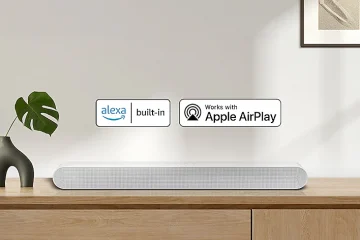Apple terus merangkul ekosistem Windows dengan aplikasi iCloud di Microsoft Store. Dengan menggunakan iCloud, Anda dapat menyinkronkan perpustakaan Foto iCloud, mengekspor bookmark Safari, menggunakan iCloud Passwords, dan lainnya di Windows. Masalahnya adalah seluruh pengalaman itu bermasalah, dan terkadang, sinkronisasi iCloud tidak berfungsi. Berikut cara memperbaiki sinkronisasi iCloud yang tidak berfungsi di Windows 11.
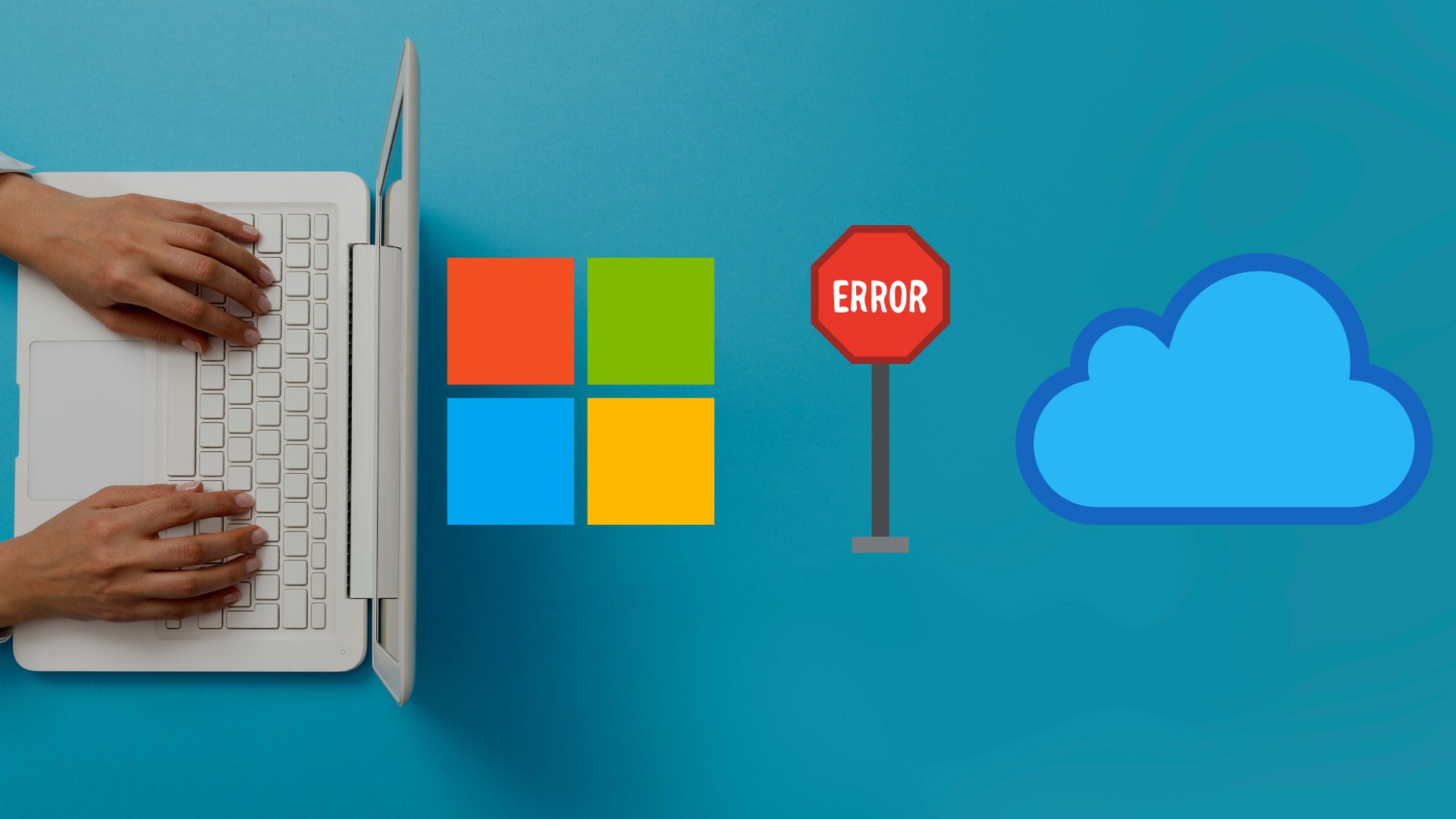
iCloud di Windows 11 memungkinkan Anda untuk menyinkronkan foto iPhone atau iPad ke PC dengan cepat. Layanan yang tidak berfungsi seperti yang diharapkan dapat memaksa Anda menggunakan web iCloud untuk menyelesaikan pekerjaan. Sebelum pindah ke web iCloud, gunakan trik di bawah ini dan atasi masalah sinkronisasi iCloud di Windows 11.
1. Mulai ulang Aplikasi iCloud
Jika sinkronisasi iCloud tidak berfungsi di latar belakang, Anda dapat menutup aplikasi sepenuhnya dan mencobanya lagi.
Langkah 1: Benar-klik tombol Windows dan pilih Pengelola Tugas.
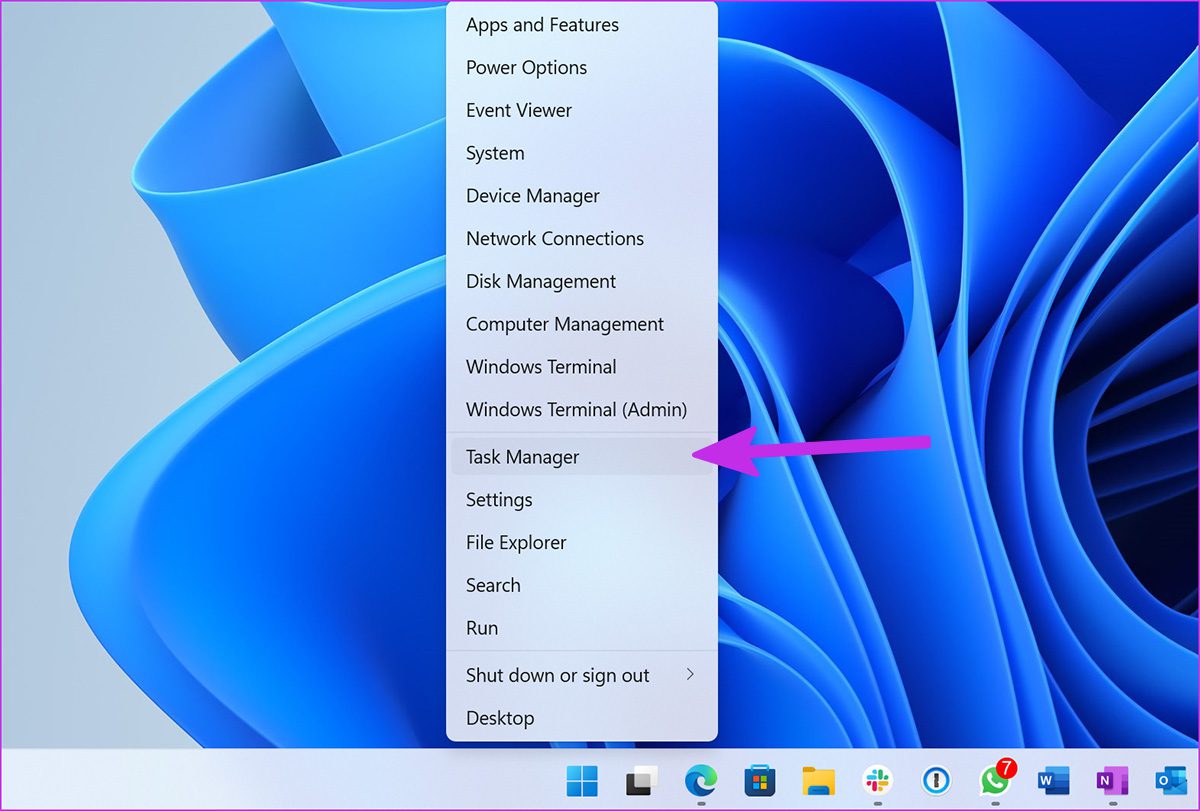
Langkah 2: Pilih iCloud di bawah menu Aplikasi. Klik tombol Akhiri tugas di bagian bawah.
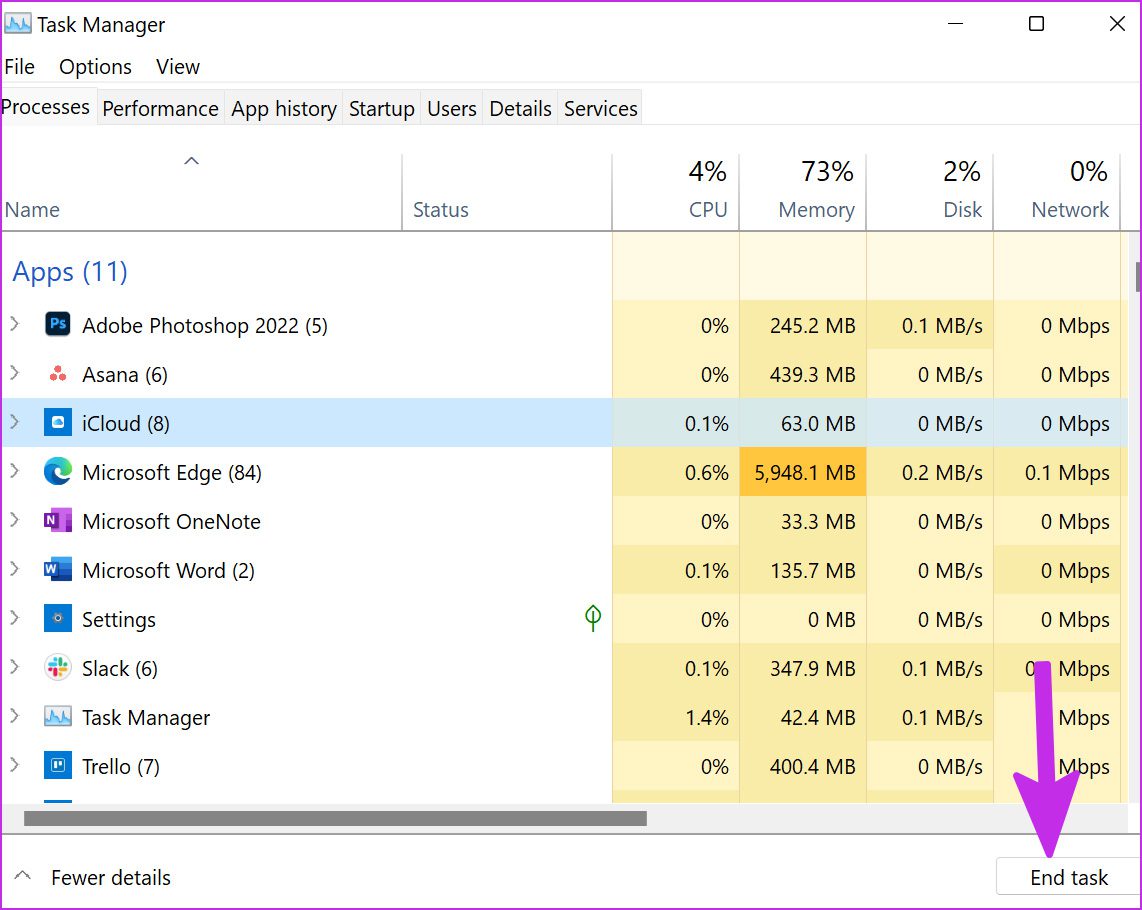
Buka aplikasi iCloud lagi, dan itu akan mulai menyinkronkan data di PC Windows 11.
2. Luncurkan Layanan iCloud saat Memulai
Secara default, aplikasi iCloud mulai berjalan di latar belakang saat memulai. Sebaiknya aktifkan layanan terkait iCloud saat memulai untuk proses sinkronisasi yang sempurna.
Langkah 1: Luncurkan menu Pengaturan Windows 11 (gunakan tombol Windows + I).
Langkah 2: Buka menu Aplikasi dan pilih Startup.
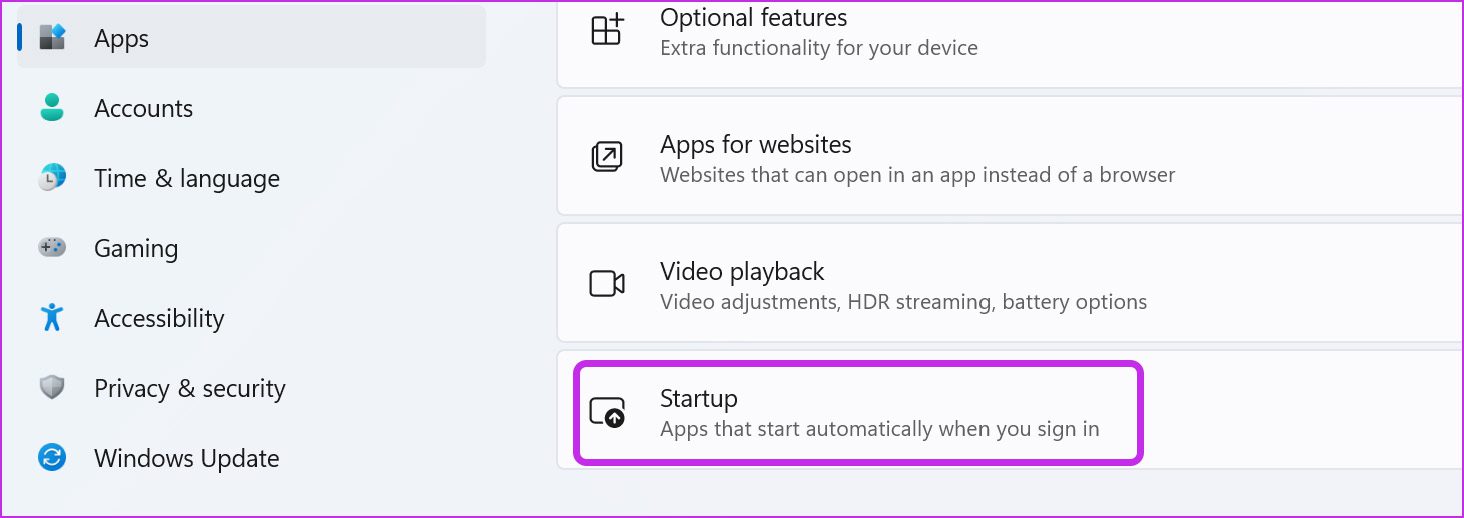
Langkah 3: Aktifkan layanan berikut untuk dijalankan saat startup.
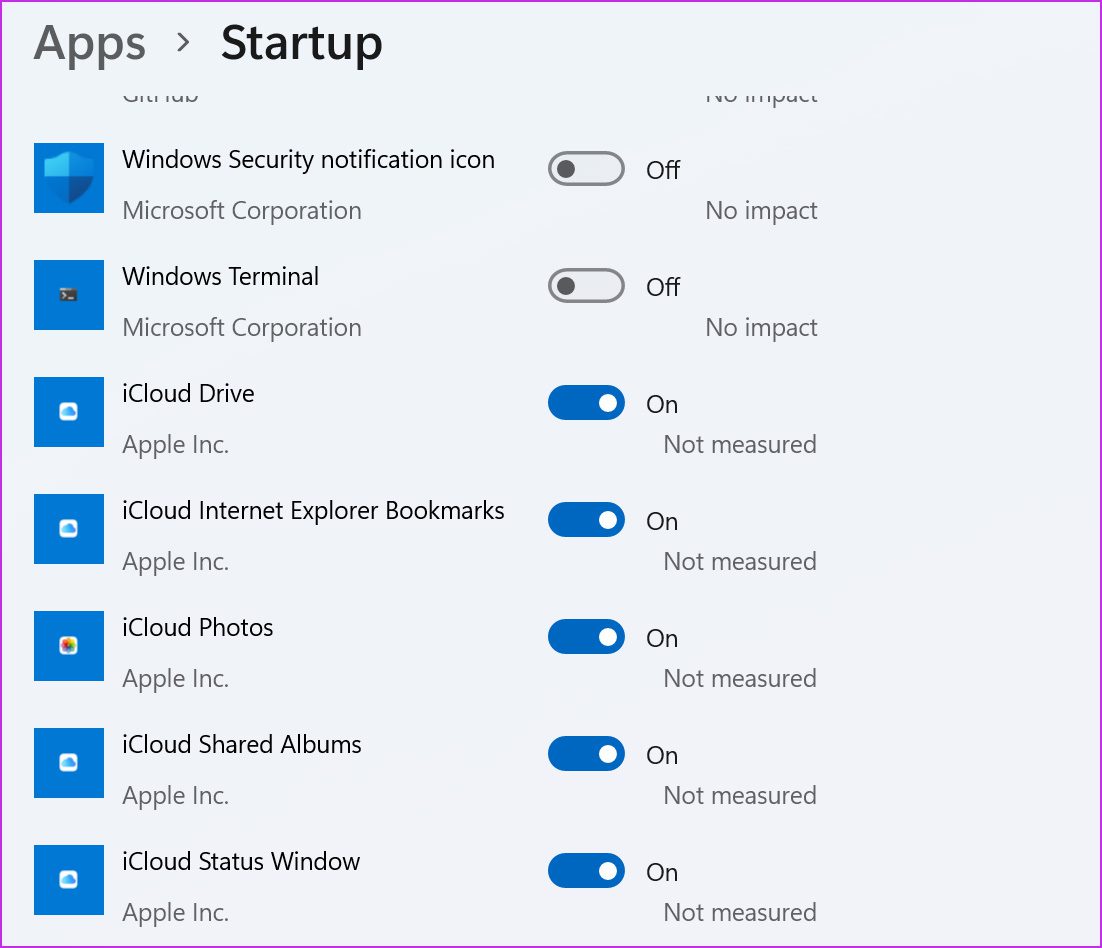 iCloud Drive iCloud Internet Explorer Bookmark Foto iCloud Album Bersama iCloud iCloud Jendela Status
iCloud Drive iCloud Internet Explorer Bookmark Foto iCloud Album Bersama iCloud iCloud Jendela Status
3. Keluar dan Masuk Lagi
Apakah Anda baru saja mengubah kata sandi akun Apple atau menambahkan perlindungan 2FA (otentikasi dua faktor)? Aplikasi iCloud di Windows mungkin menghadapi masalah dengan menyinkronkan data baru. Anda dapat keluar dari aplikasi dan masuk lagi dengan detail akun baru. Inilah yang perlu Anda lakukan.
Langkah 1: Buka aplikasi iCloud di Windows 11.
Langkah 2: Pilih Keluar di bagian bawah.
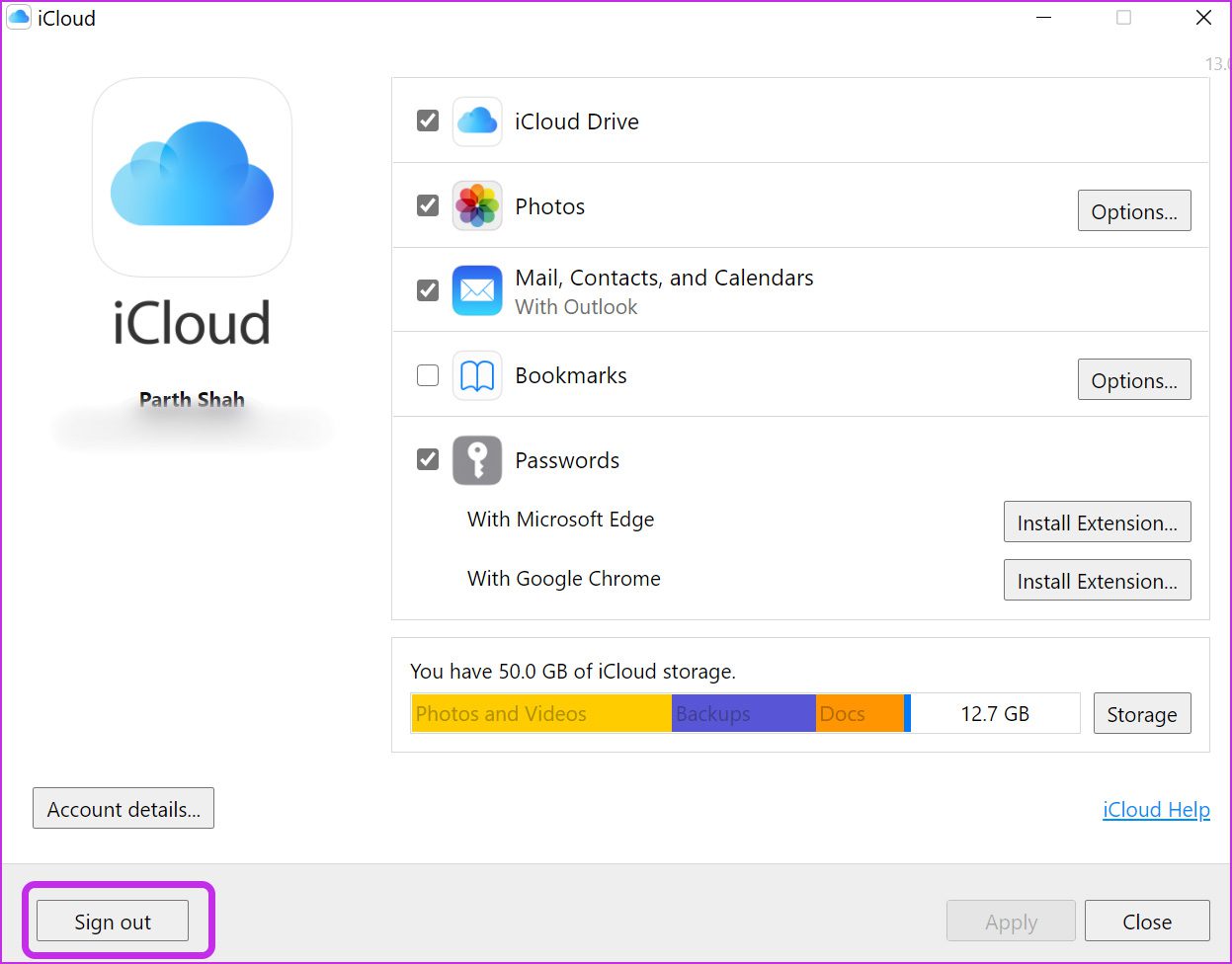
Perhatikan bahwa dokumen Anda yang telah diunggah ke iCloud akan dihapus dari PC Anda. Namun, mereka akan tetap tersedia di perangkat lain melalui iCloud dari akun Apple yang sama.
Langkah 3: Konfirmasikan keputusan Anda dengan mengeklik tombol Hapus dari PC dan keluar dari akun Anda.
Masuk menggunakan detail akun Apple yang sama dan mulai menyinkronkan data iCloud ke komputer Anda.
4. Periksa Penyimpanan iCloud
Dengan pencadangan media dan perangkat yang diaktifkan secara default, penyimpanan iCloud gratis sebesar 5 GB akan terisi cukup cepat. Saat kehabisan penyimpanan di iCloud, layanan tidak akan menyinkronkan foto perangkat ke platform.
Berikut cara memeriksa sisa penyimpanan iCloud dan mengambil langkah yang diperlukan untuk membeli penyimpanan tambahan.
Langkah 1: Buka aplikasi iCloud di Windows.
Langkah 2: Anda akan melihat perincian penyimpanan iCloud secara mendetail.
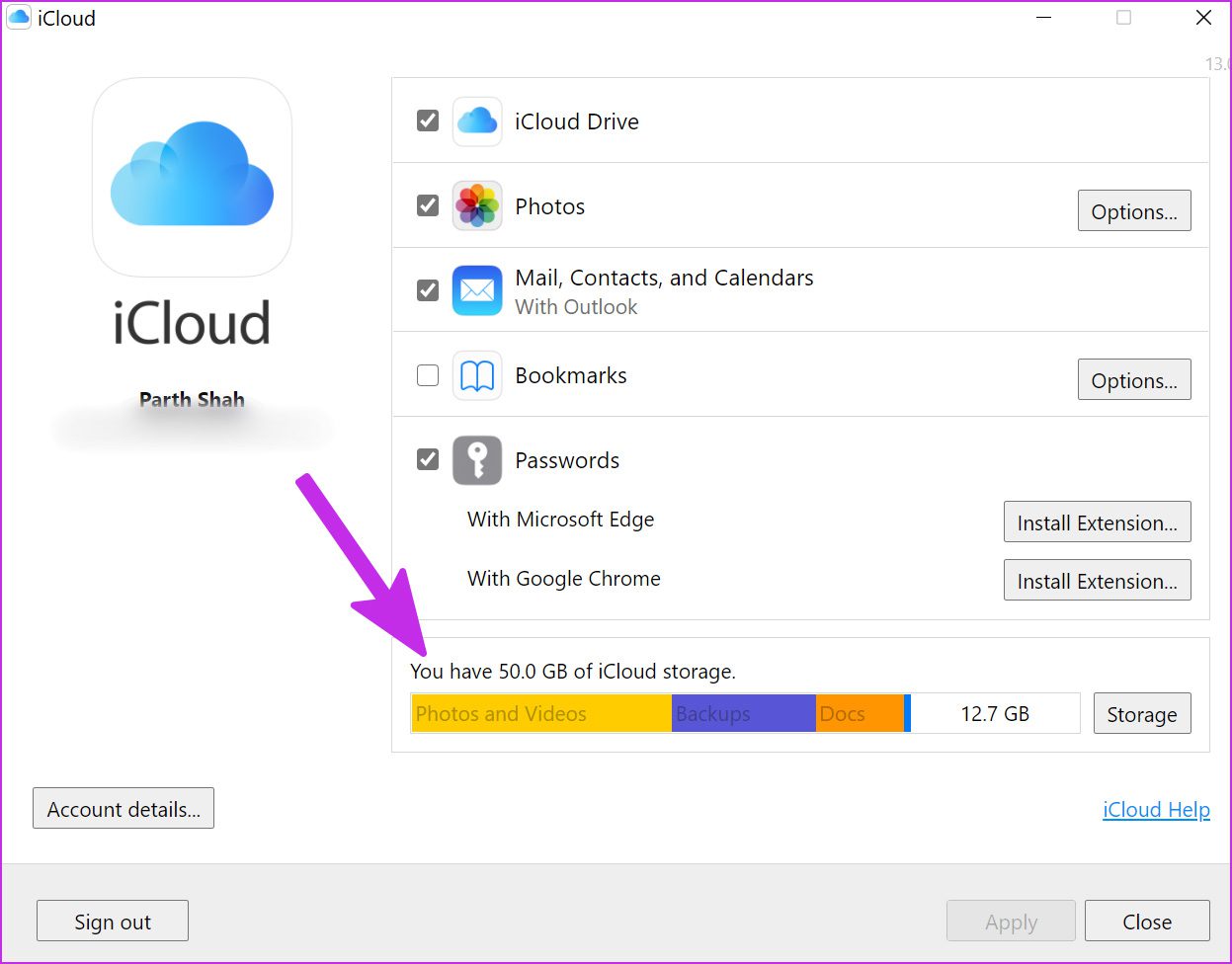
Anda memiliki dua opsi di sini. Anda dapat berlangganan salah satu paket iCloud+ yang dilengkapi dengan fitur iCloud tambahan seperti Relay Pribadi, Sembunyikan Email Saya, kemampuan untuk mengintegrasikan domain email khusus, dan banyak lagi. Atau Anda dapat mengikuti postingan kami dan mengosongkan penyimpanan iCloud di iPhone dan iPad.
5. Aktifkan Lagi Foto iCloud
Jika Anda masih menghadapi masalah sinkronisasi iCloud, Anda dapat menonaktifkan sinkronisasi Foto iCloud untuk sementara dan mengaktifkannya kembali.
Langkah 1: Luncurkan iCloud dan hapus centang pada opsi Foto.
Langkah 2: Aktifkan lagi dan lihat apakah foto iPhone baru muncul di Pengelola File atau tidak.
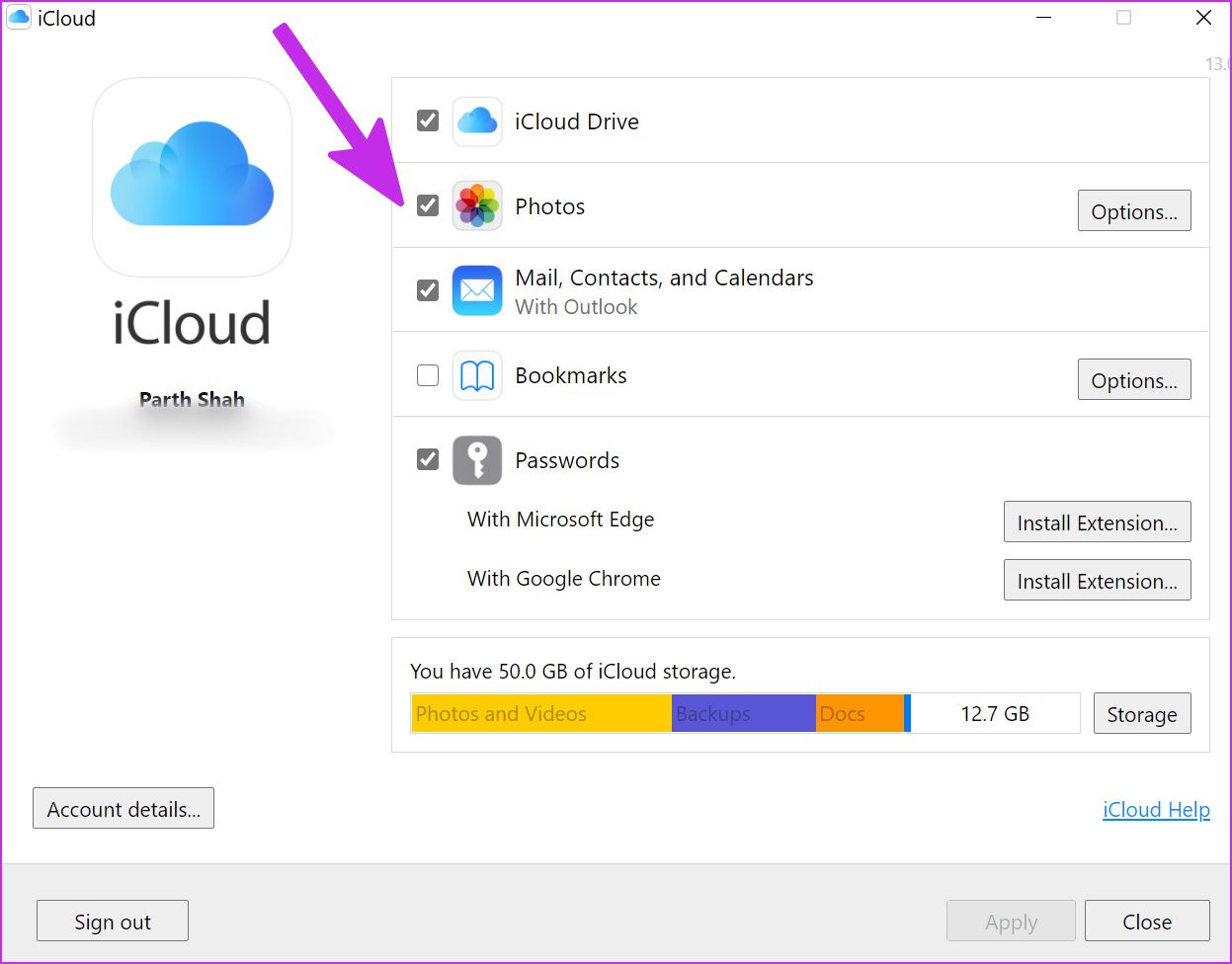
6. Periksa Status iCloud
Waktu henti adalah brutal untuk tim layanan Apple setiap kali iCloud dan layanan terkait tidak aktif..
Anda dapat mengunjungi Status Sistem Apple dan konfirmasikan masalahnya. Sampai perusahaan memperbaiki masalah dari ujungnya, Anda tidak akan dapat menyinkronkan data iCloud di komputer.
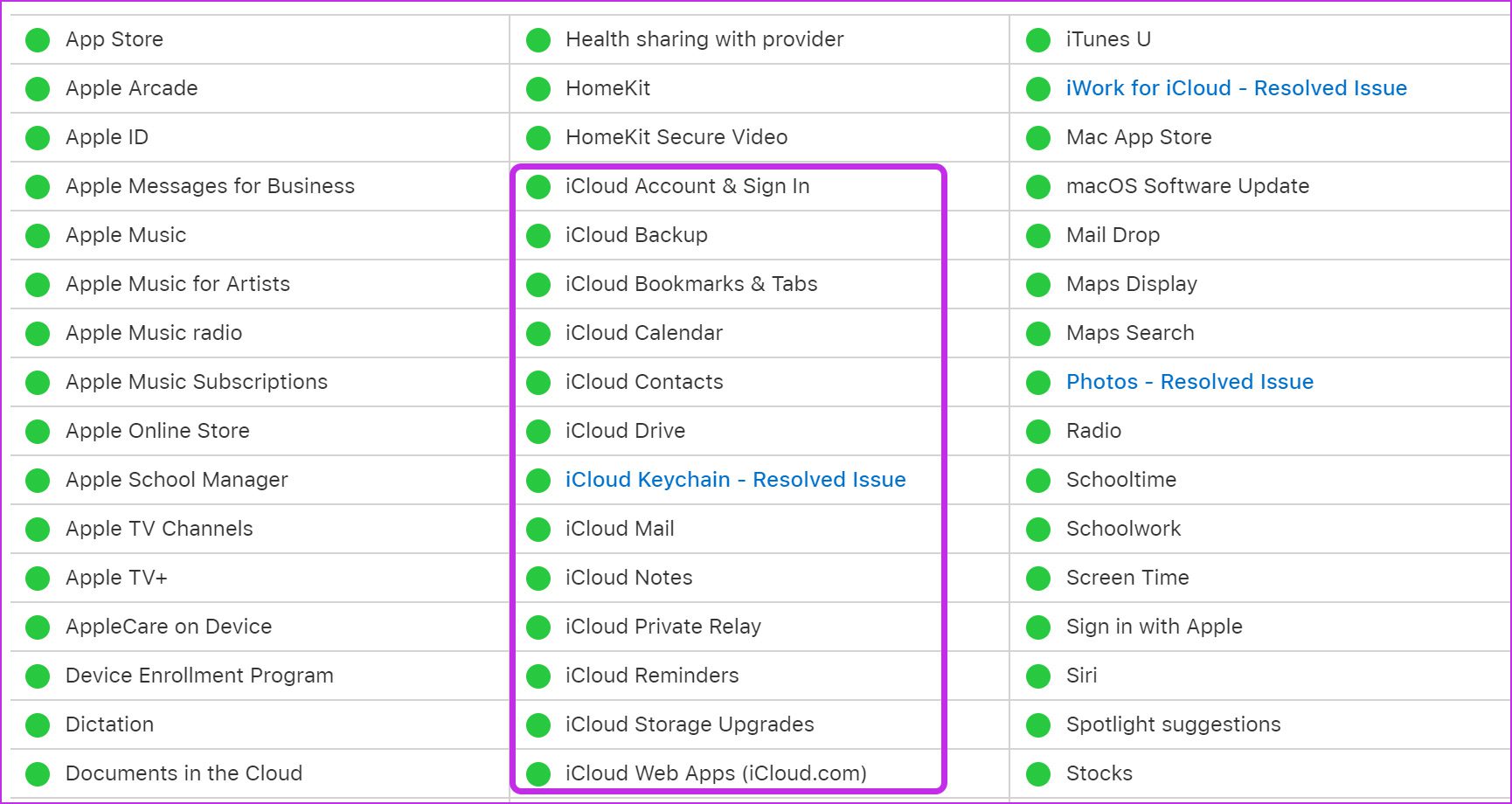
7. Perbarui iCloud
Apple mendistribusikan aplikasi iCloud dari Microsoft Store. Perusahaan sering menambahkan fitur baru melalui pembaruan aplikasi. Jika Anda menggunakan aplikasi iCloud usang di Windows, sangat disarankan untuk memperbaruinya dari Microsoft Store.
Buka Microsoft Store dan pilih Perpustakaan di bagian bawah. Perbarui aplikasi iCloud dari menu berikut dan coba sinkronkan data.
8. Gunakan Web iCloud
Kami tahu ini bukan solusi yang ideal, tetapi jika Anda harus mengakses data iCloud di PC, Anda dapat menuju ke web iCloud dan unduh foto atau file lainnya.
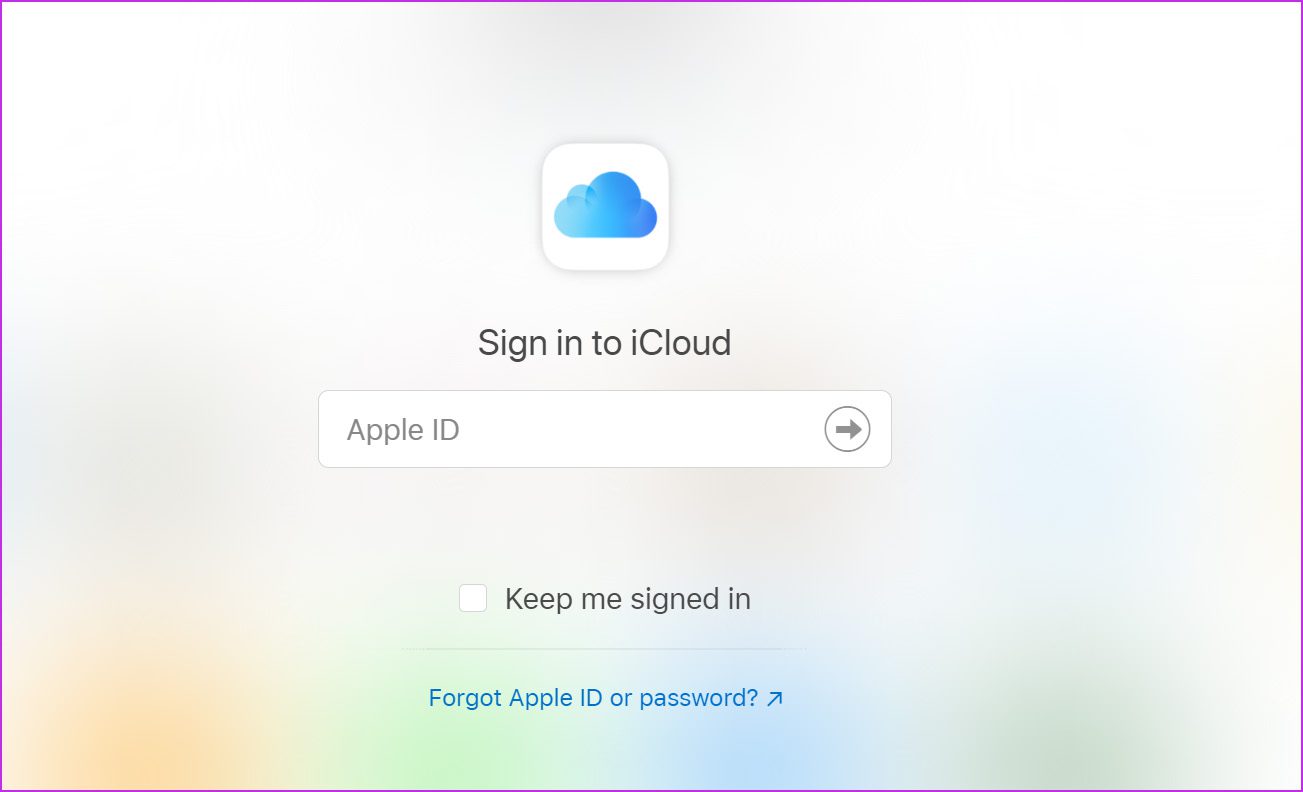
Mengakses Data iCloud di Windows
Aplikasi asli iCloud di Windows tetap merupakan cara terbaik untuk mengakses data iCloud di PC. Namun, masalah dengan sinkronisasi dapat membingungkan Anda. Apakah sinkronisasi iCloud mulai bekerja untuk Anda? Trik mana yang berhasil untuk Anda? Bagikan temuan Anda di komentar di bawah.